Коригиране: Срив на Google Chrome под Windows 10
разни / / August 04, 2021
Макар че Google Chrome е уловила около 67% от глобалния дял на пазара за десктоп интернет браузъри според съобщенията, някои нещастни потребители все още срещат множество проблеми с този браузър на компютър. Изведнъж Google Chrome започна да се срива доста често след инсталирането на най-новата версия 90.0.4430.212 през май 2021 г. Ако и вие сте изправени пред същия проблем, можете да проверите Fix: Crashed Google Chrome в Windows 10 | Поправете празна страница без заглавие.
Според няколко надеждни източника потребителите срещат проблеми с разширенията и разделите на Google Chrome, които или се сриват, или се затварят сами. Сега, поради тези проблеми, Подредактиране на Chrome и продуктовите форуми на Chrome започнаха да публикуват множество жалби от 10 май 2021 г. Не само разширенията се сриват, но и други страници с настройки на Chrome започват да се сриват.
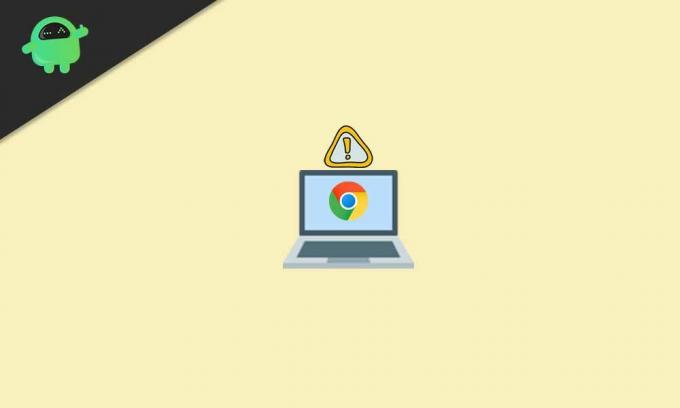
Коригиране: Срив на Google Chrome под Windows 10 | Поправете празна страница без заглавие
Междувременно някои от засегнатите потребители на настолни компютри на Chrome съобщават, че след получаване на сриващия се проблем интерфейсът на Chrome се изпразва и просто се обозначава като „Без име“. Това е много дразнещо, защото хората обичат да използват Chrome на компютри и също свикват с него.
Също така си струва да се спомене, че конкретните сривове се случват както в редовен режим, така и в режим на инкогнито сърфиране. За щастие има възможно решение, което може да реши проблема много лесно. Така че, не е нужно да се притеснявате за това. Ако искате, можете да разгледате и нашия видео урок.
Сега, без да губим повече време, нека преминем към ръководството по-долу.
- На първо място, отворете Microsoft Edge браузър на вашия компютър с Windows. [Можете да натиснете клавишите Windows + S, за да отворите опцията за търсене на Windows> Type Edge]
- След като се отвори браузърът Microsoft Edge, въведете google.com и удари Въведете в адресната лента.
- Сега напишете Revo Uninstaller и го потърсете в Google. [Можете също така директно Натисни тук да посетите официалната уеб страница на Revo Uninstaller]
- Тук ще трябва да кликнете върху Безплатни файлове за изтегляне или кликнете директно върху Преносим от Безплатен софтуер версия.
- Той ще започне да изтегля преносимия файл на Revo Uninstaller. Веднъж изтеглени, ще получите подкана в горния десен ъгъл. [Можете директно да отидете в раздела за изтегляне]
- Кликнете върху Отвори файл и ще можете да видите изтегления zip файл.
- След това извлечете zip файла с помощта на инструмента 7-Zip или WinRAR на вашия компютър.
- След като извлечете или разархивирате, отворете извлечената папка.
- Уверете се, че сте отворили x64 или x86 папката според архитектурата на вашия процесор (тип система).
- За да проверите архитектурата на процесора на вашето устройство, отворете Този компютър > Щракнете върху Имоти.
- Тук ще намерите правилния тип система.
- Ако вашият тип система е 64-битова, отворете папката x64. Ако типът на системата е 32-битов, отворете папката x86.
- Ще намерите exe файл на инструмента Revo Uninstaller. Щракнете двукратно върху него и следвайте указанията на екрана. [Ако бъдете подканени от UAC, щракнете върху Да]
- След това кликнете върху Добре за бързо отваряне на преносимата версия.
- Ще се появи куп списъци с инсталирани приложения. Просто кликнете върху Google Chrome за да го изберете.
- След това кликнете върху Деинсталирайте в горната част> Активиране на ‘Направете точка за възстановяване на системата преди деинсталиране’ квадратче за отметка.
- Кликнете върху продължи > Изчакайте няколко секунди и ще се появи нов изскачащ прозорец.
- Сега кликнете върху ‘Да се изтрият ли и данните ви за сърфиране?’ квадратче, за да го активирате.
- И накрая, продължете Деинсталирайте > Изберете Разширено за Режими на сканиране.
- Кликнете върху Сканиране > Изчакайте няколко секунди отново и отново ще се появи нов изскачащ прозорец.
- След като сте в „Намерени остатъци от регистъра“ кликнете върху Избери всички.
- Кликнете върху Изтрий > Ако бъдете подканени, щракнете върху Да.
- За пореден път ще трябва да кликнете върху Избери всички и кликнете върху Изтрий. [Ако бъдете подканени, изберете Да]
- Готово ли е? Просто затворете приложението Revo Uninstaller.
- Отворете отново браузъра Microsoft Edge и потърсете изтеглянето на Google Chrome.
- Не забравяйте да изтеглите Google Chrome от официалния му уебсайт.
- След като изтеглите инсталационния файл на Chrome, кликнете върху Отворете това и изберете Бягай за иницииране на инсталационния процес. [Ако бъдете подканени от UAC, щракнете върху Да, за да разрешите администраторски права]
- Процесът на инсталиране на Chrome ще започне и може да отнеме известно време, за да завърши. Така че, имайте малко търпение.
- Веднъж инсталиран, браузърът Chrome ще се отвори> Щракнете върху Първи стъпки.
- Кликнете върху Пропуснете в следващия екран> Щракнете върху Пропуснете отново в следващия екран.
- Сега кликнете върху Не благодаря на следващия екран> Готови сте.
- Просто отворете уеб магазина на Chrome и инсталирайте разширенията, които се сриваха преди.
- Наслади се!
Това е, момчета. Предполагаме, че сте намерили това ръководство за много полезно. За допълнителни запитвания, уведомете ни в коментара по-долу.



